Betulkan- Tidak dapat membersihkan sejarah garis masa di Windows 10/11
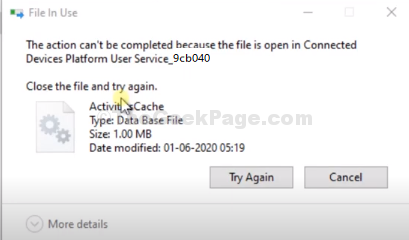
- 1831
- 169
- Clarence Tromp
Adakah anda tidak dapat membersihkan aktiviti garis masa di komputer Windows 11 atau Windows 10 anda? Sekiranya anda memang tidak dapat membersihkan sejarah garis masa di komputer anda, tidak perlu risau. Masalah ini berkaitan dengan cache aktiviti rasuah di komputer anda, memadamkannya akan menyelesaikan masalah anda. Oleh itu, ikuti langkah -langkah mudah ini dan masalahnya akan berakhir dalam masa yang singkat.
Betulkan- Padam Failcache Aktiviti-
Memadam Aktiviticache Fail dari komputer anda akan menyelesaikan masalah ini.
Tetapi pertama, anda perlu menghentikan perkhidmatan tertentu.
1 - Cari Perkhidmatan dalam kotak carian Windows.
2 - Sekarang, klik pada perkhidmatan untuk membuka Pengurus Perkhidmatan.
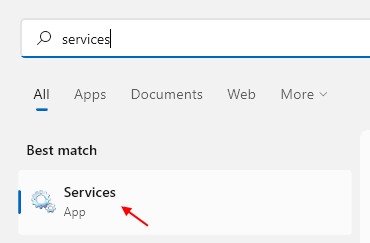
Perkhidmatan Tetingkap akan dibuka.
3. Klik dua kali "Perkhidmatan Platform Peranti Bersambung".
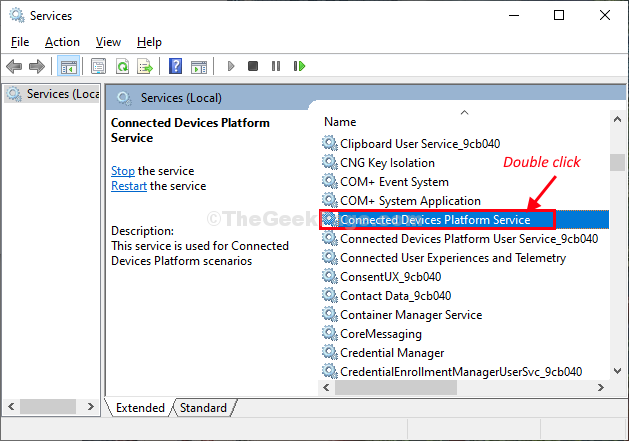
4. Dalam Sifat tetingkap, klik pada "Berhenti".
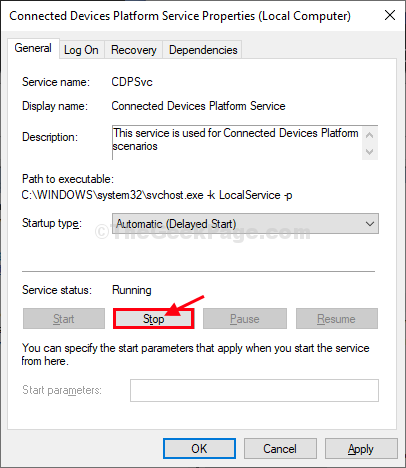
5 - Sekarang, cari Pilihan Explorer File dalam pencarian.
6 - Sekarang, klik pada Pilihan Explorer File.
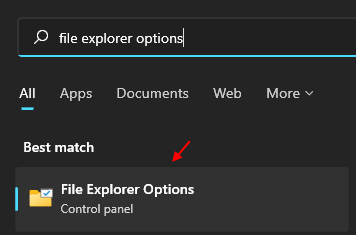
7 - Sekarang, klik pada Lihat Tab.
8 - Sekarang, pilih Tunjukkan fail tersembunyi pilihan.
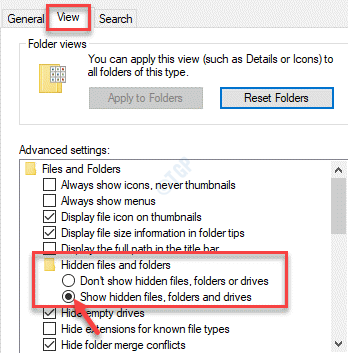
Sekarang, tekan Kekunci windows+r sekali lagi untuk membuka Jalankan tetingkap.
9. Jenis "AppData"Dan kemudian klik pada"okey"Untuk membuka AppData folder di komputer anda.
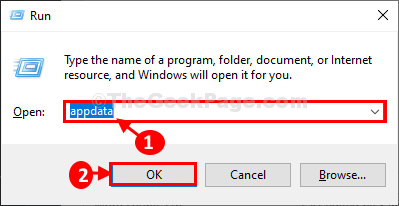
10. Di dalam AppData folder, pergi dengan cara ini-
Tempatan > Connecteddevicesplatform
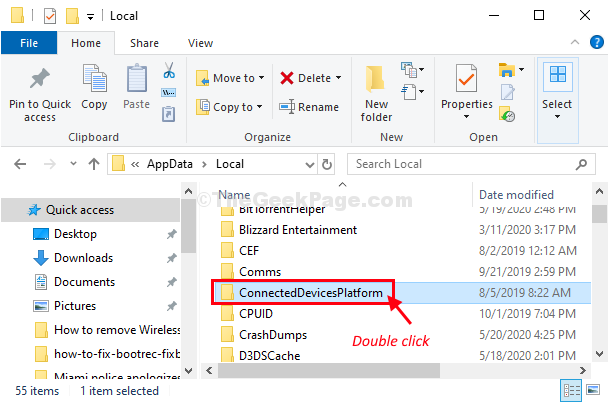
11. Dalam ConnectedDevicesPlatform, Akan ada satu folder. Klik dua kali di atasnya untuk mengaksesnya.
(Catatan- Nama folder mungkin berbeza dari komputer ke komputer.)
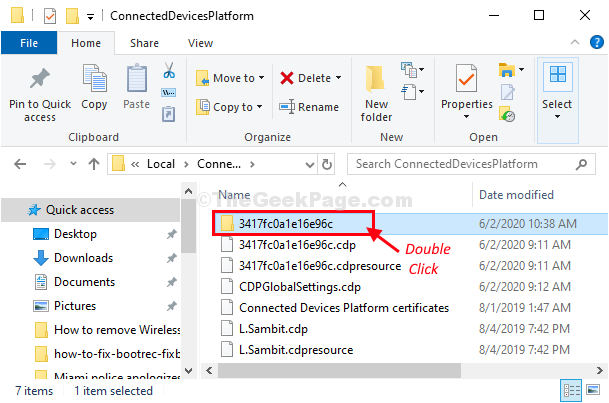
12. Klik kanan pada "Aktiviticache"Fail dan kemudian klik pada"Padam"Untuk memadam fail dari komputer anda.
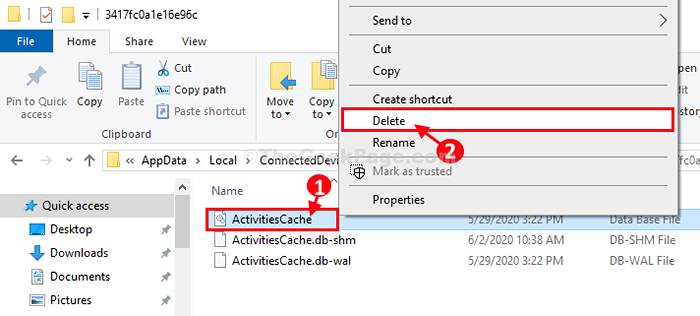
*Tutup Penjelajah fail tetingkap.
Reboot Komputer anda membiarkan perubahan berkuat kuasa.
Selepas reboot, anda dapat membersihkan garis masa pada sistem anda tanpa sebarang masalah.
*CATATAN-
Sebilangan pengguna mungkin menghadapi mesej amaran lain 'Fail yang digunakan'Cuba memadam'Aktiviticache'Fail sebagai perkhidmatan tambahan diperlukan untuk dihentikan sebelum memadamkan fail.
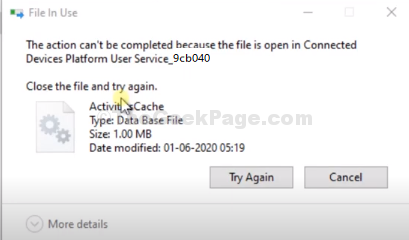
Ikuti langkah -langkah ini dengan teliti untuk melakukannya-
1. Klik pada Cari kotak dan kemudian taip "Perkhidmatan".
2. Sekarang, klik pada "Perkhidmatan".
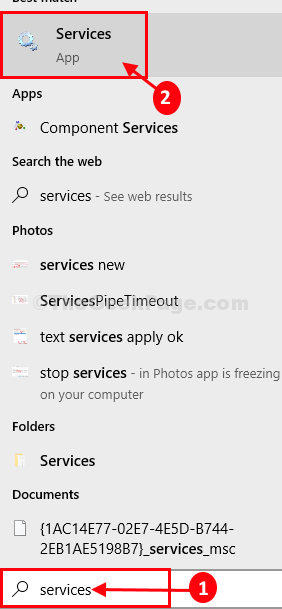
3. Sekarang, cari "Perkhidmatan Platform Peranti Bersambung".
4. Klik kanan pada perkhidmatan dan kemudian klik pada "Berhenti".
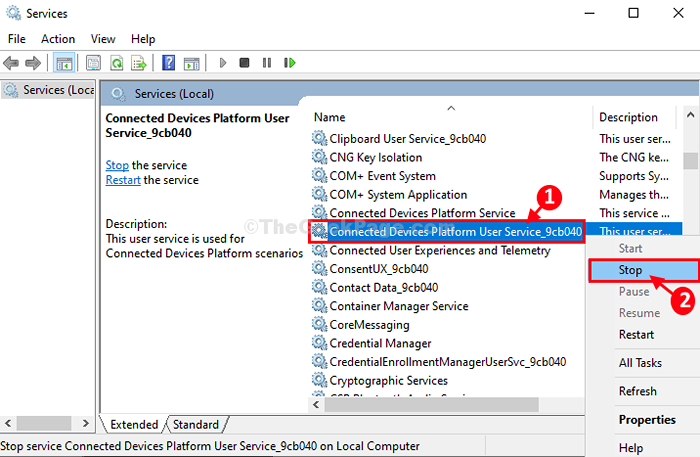
Tutup Perkhidmatan tetingkap.
5. Sekarang, cuba padamkan "Aktiviticache"Fail dari komputer anda lagi. (Ikuti langkah-5 hingga langkah-10 dari pembetulan).
Reboot komputer anda.
Setelah menghidupkan semula masalah anda akan diselesaikan.
- « Cara Menyiapkan Alamat IP Statik di Windows 10
- Diselesaikan gagal membuat objek virtualbox com objek di Windows 10 »

